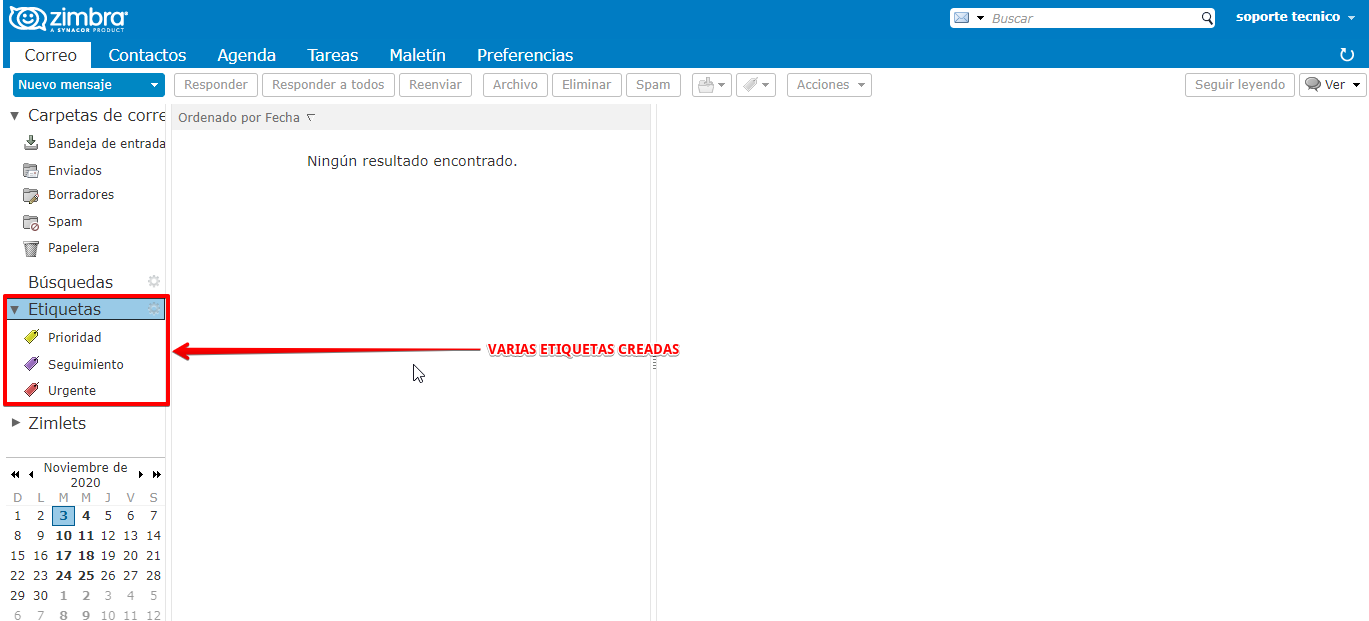Configuración de apariencia
Para modificar la apariencia se debe ir a la pestaña de preferencias, que se encuentra en la parte superior de la pantalla.
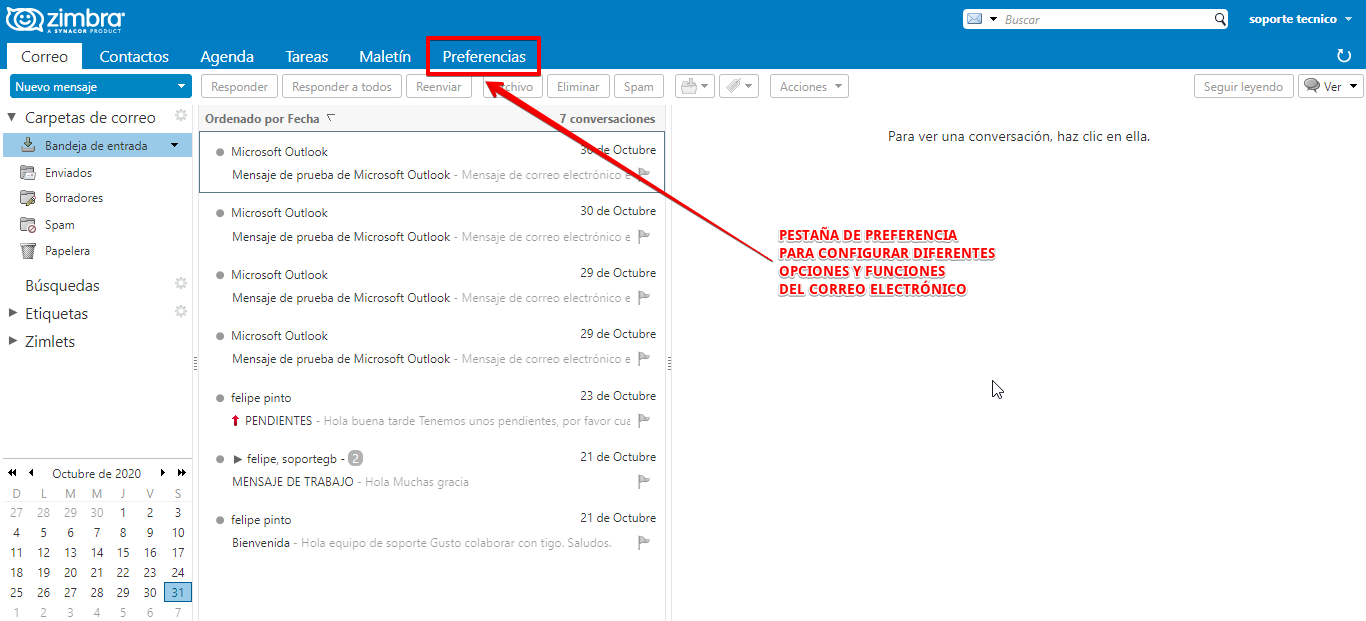
Se presenta en las preferencias generales, en la parte derecha se muestran todas las opciones de apariencia que se pueden hacer.
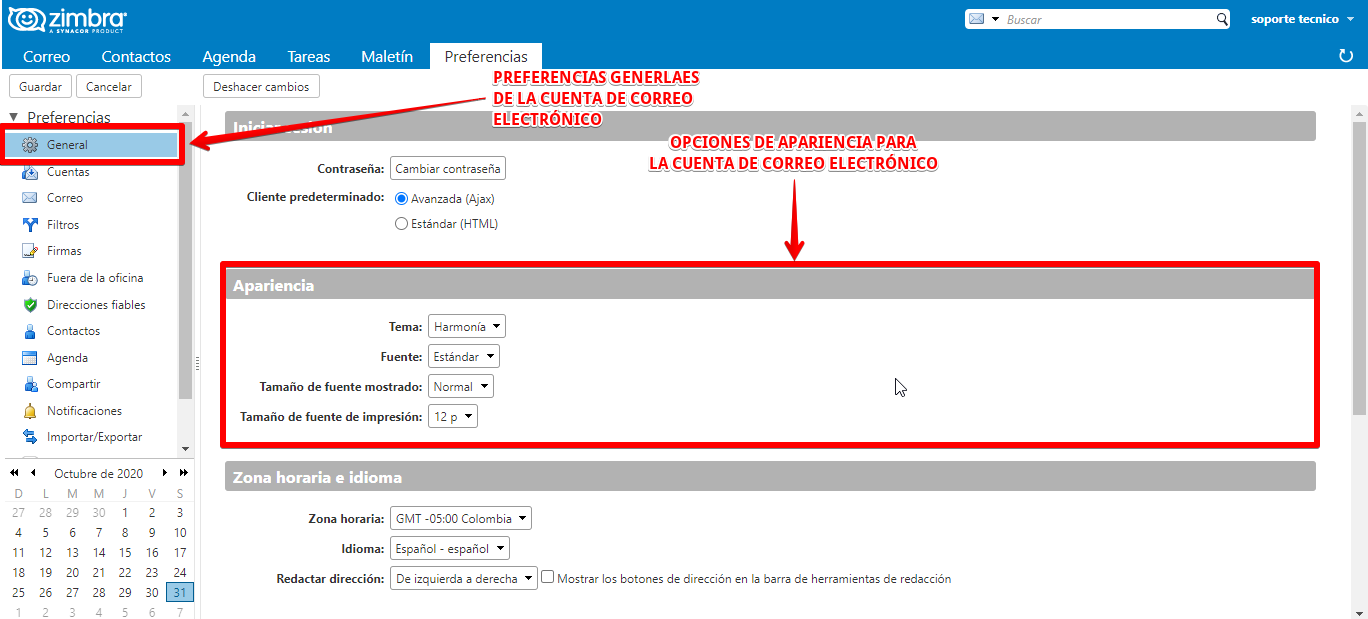
Al hacer clic en las flechas de cada opción se despliega diferentes opciones, que se pueden seleccionar a conveniencia, las opciones de apariencia son:
- Tema: Es la presentación general del panel del correo electrónico, se caracteriza por modificar la apariencia en color.
- Fuente: Selecciona el tipo de fuente de las letras.
- Tamaño de fuente mostrado: Define el tamaño de las letras en todo el entorno del panel del correo electrónico.
- Tamaño de fuente de impresión: Especifica el tamaño de las letras mostrado.
Para hacer cambios personalizados para la presentación o imagen del panel del correo electrónico se hacen las respectivas selecciones en una o todos los tipos de cambios habilitados, luego se hace clic en el botón guardar en la parte superior izquierda.
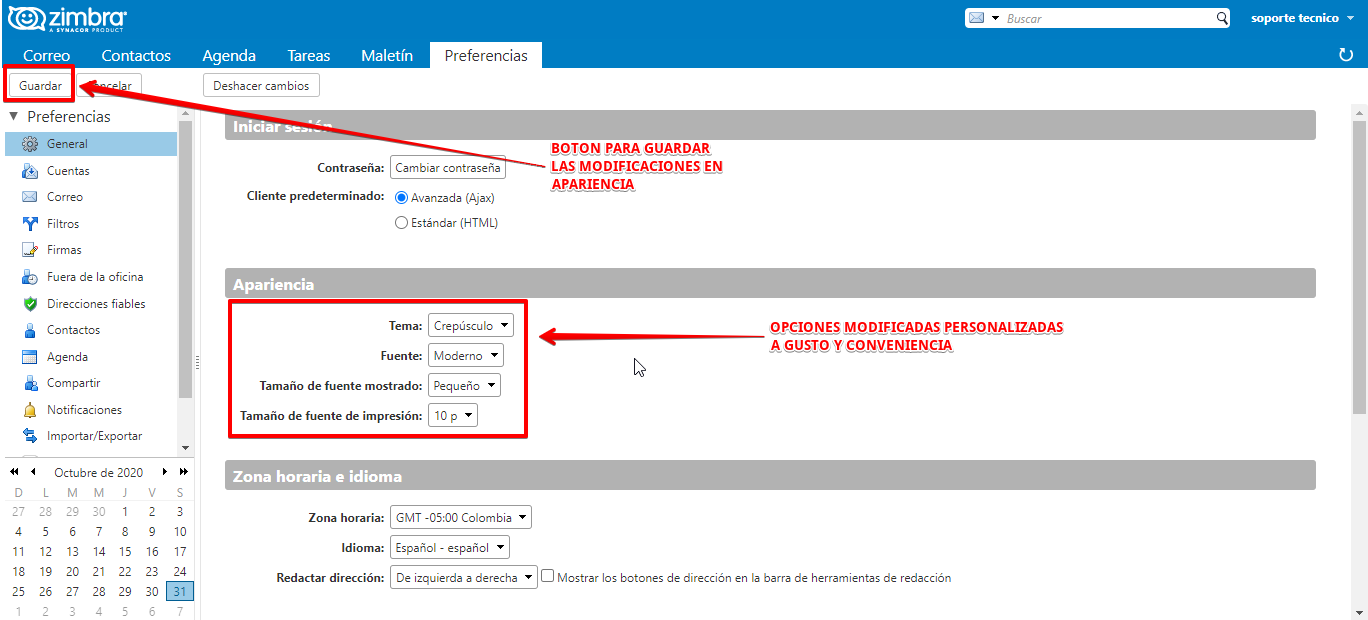
Aparece un cuadro de dialogo que pide confirmar el reiniciar la aplicación para poder cargar las preferencias.
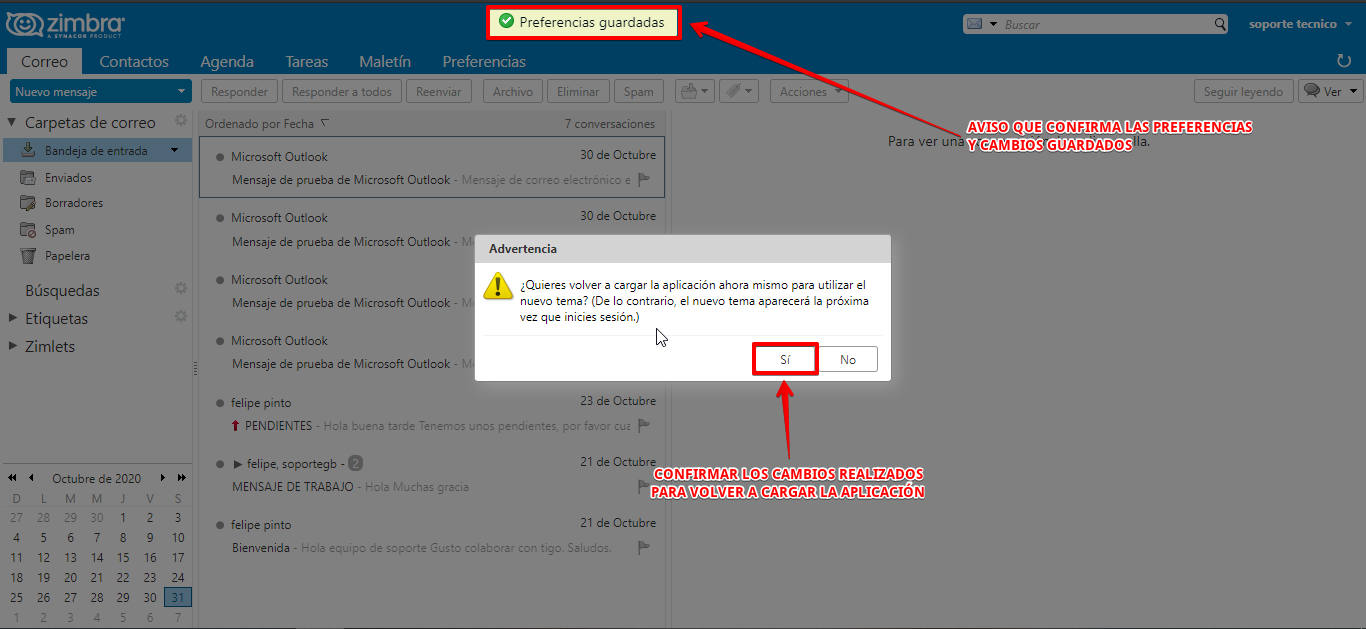
Finalmente se presenta la nueva apariencia del panel del correo electrónico, con las selecciones personalizadas.
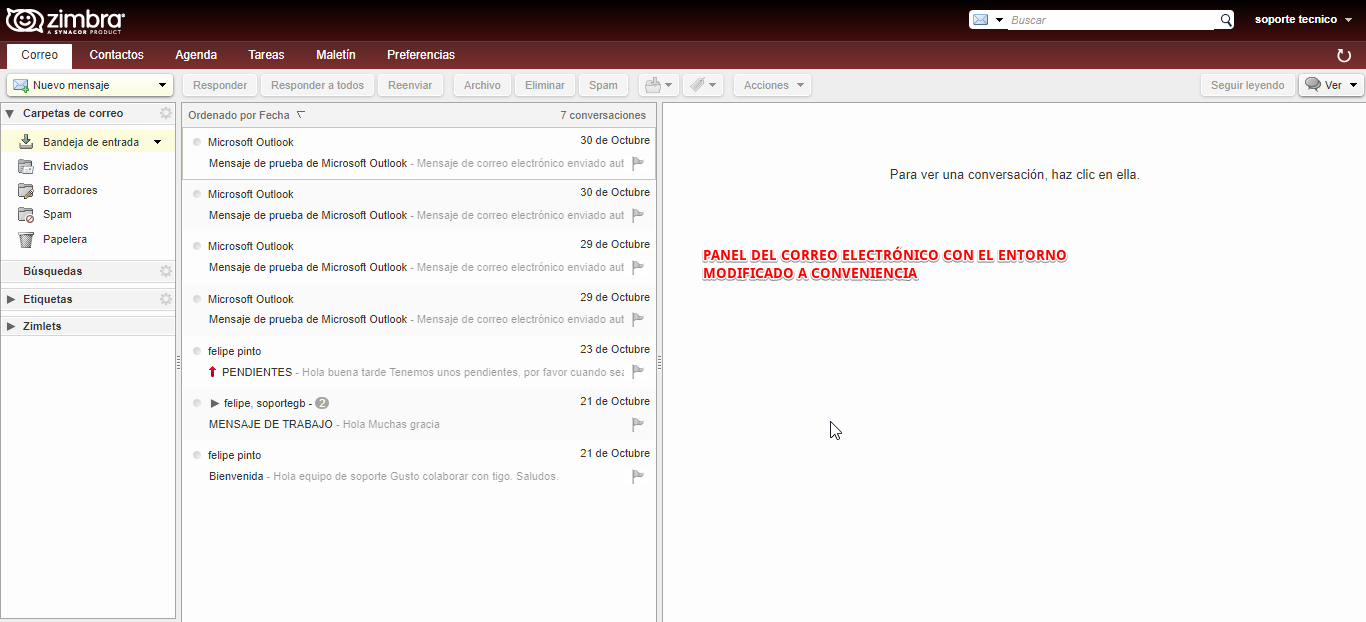
Las opciones seleccionadas para las apariencias pueden ser modificadas a gusto y conveniencia de cada usuario.
Configuración de cuentas y correo
Ahora se deben hacer dos configuraciones básicas recomendadas sobre las cuentas de correo y el correo mismo, para eso se abre la pestaña preferencias y se selecciona en la parte derecha la opción cuentas.
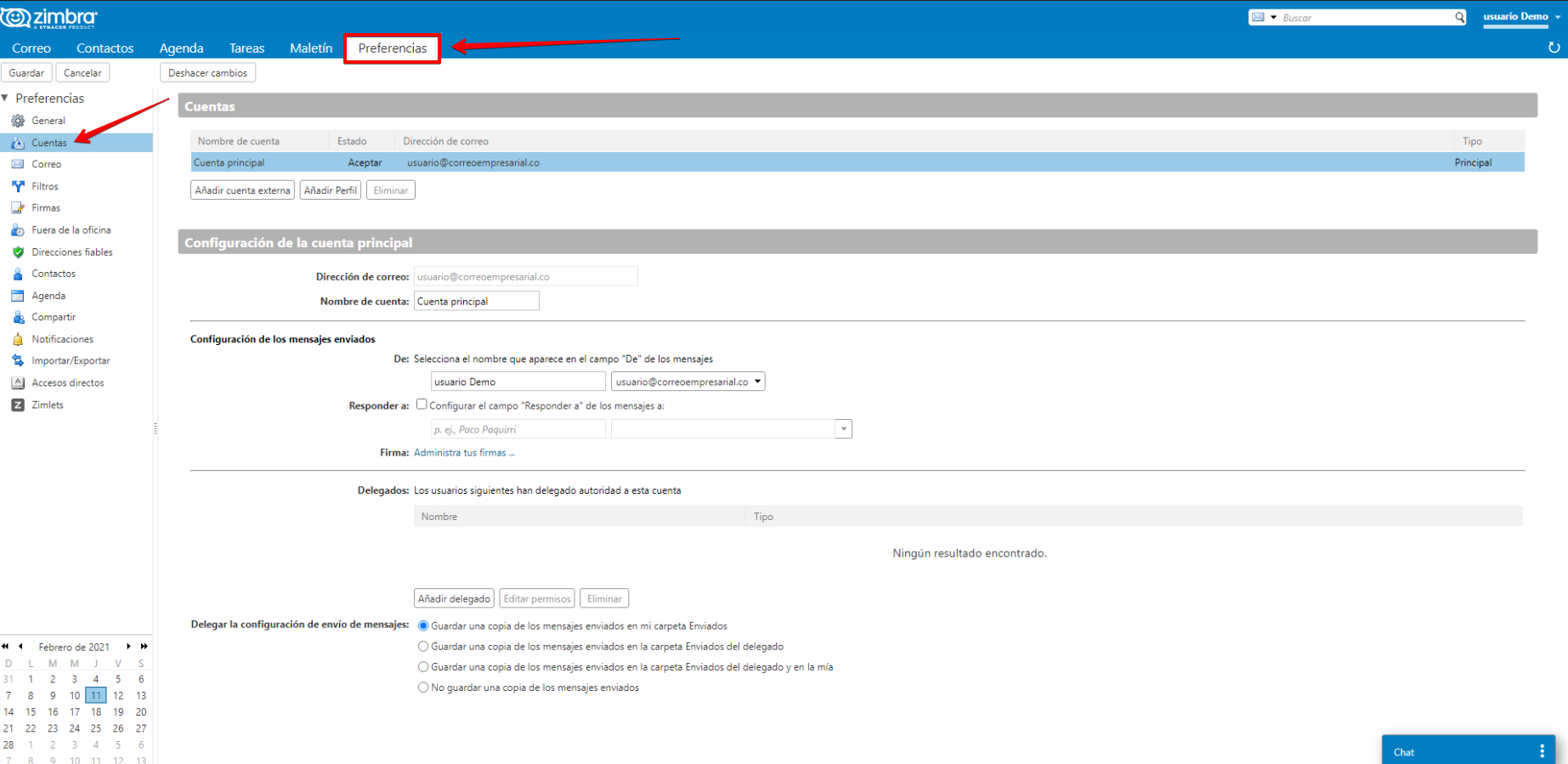
En el panel principal de la pestaña propiedades están todas las opciones y configuraciones que se puede hacer, en este caso conviene editar el nombre la cuenta para que quede personalizada, además modificar el nombre que aparece configurado en los mensajes enviados, esto porque en ocasiones el nombre no es el adecuado o del gusto del usuario.
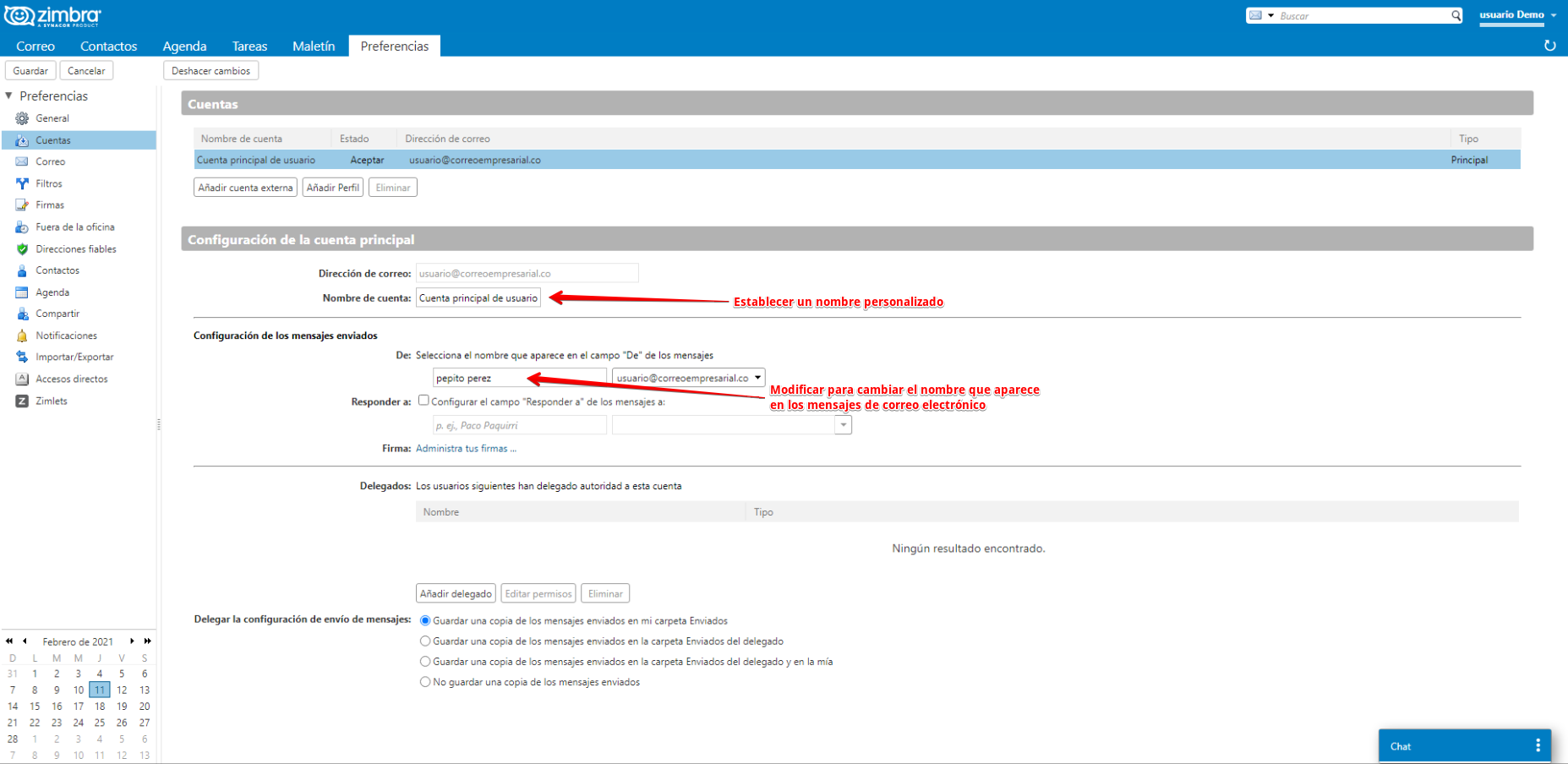
La siguiente configuración es sobre las funciones de correo electrónico, la primero se cambiar el intervalo de consulta o actualización del buzón de entrada se recomienda dejarlo cada dos minutos o menos, se hace de la siguiente forma:
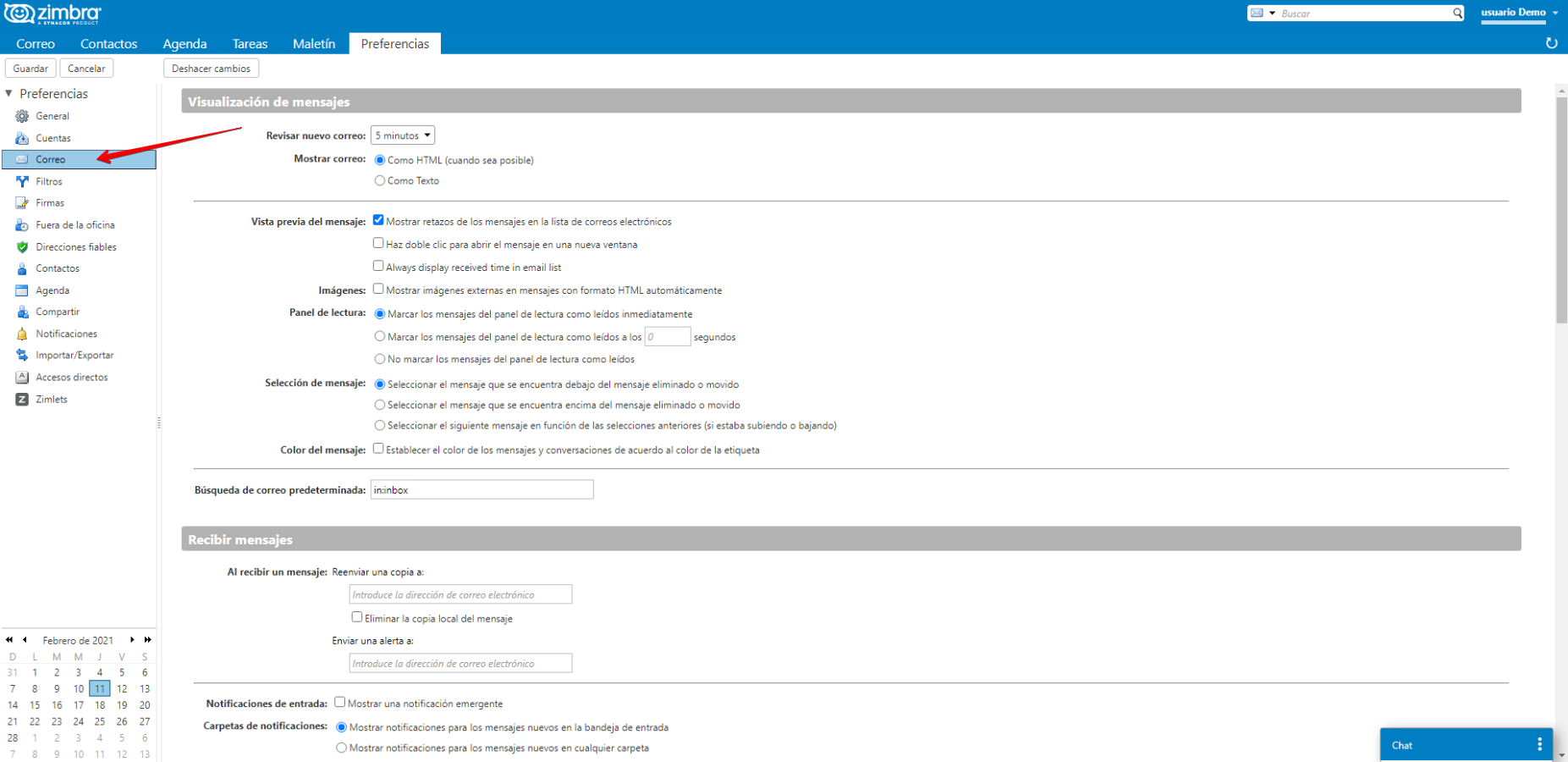
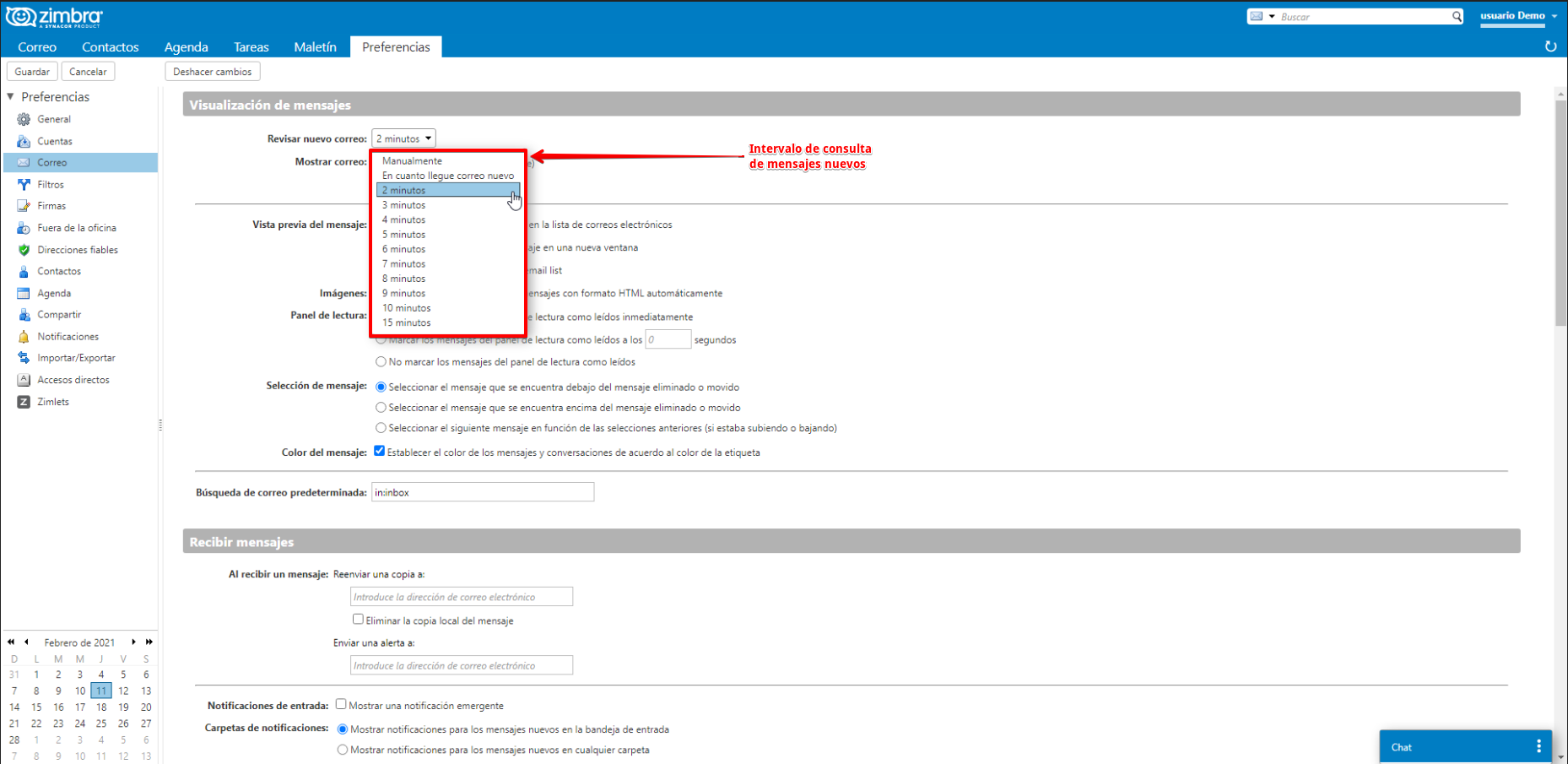
Seguido se habilitan dos opciones importantes, la primero opción es para habilitar que los mensajes queden del mismo color de las etiquetas que se asocien, esto ayuda mucho en la organización y priorización de trabajos, la segunda opción es mostrar notificaciones emergentes útil para mantener rastreado los mensajes entrantes.
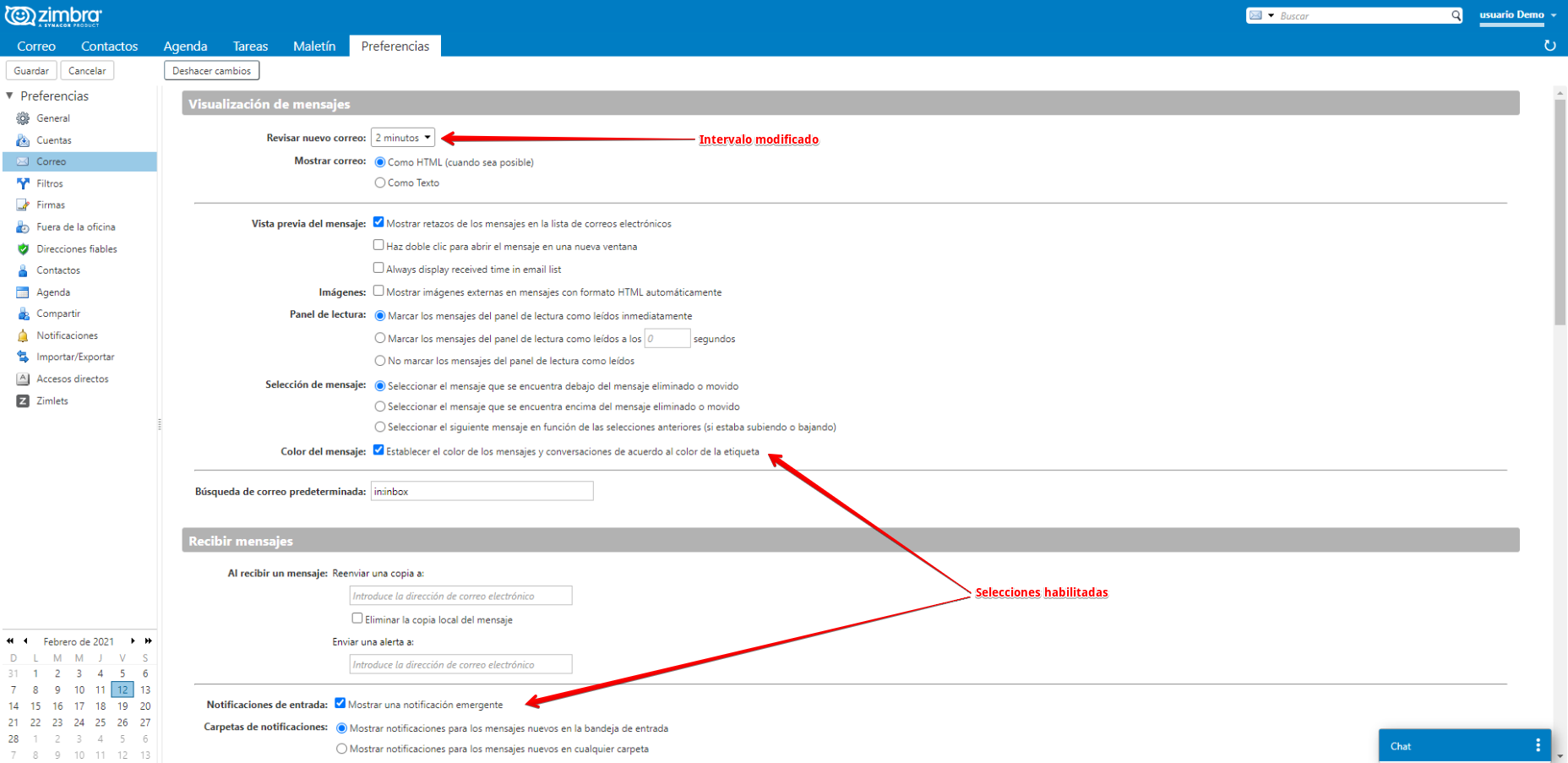
Finalizando los cambios se hace clic en el botón guardar ubicado en la parte superior izquierda, debe aparecer un mensaje emergente que confirme lectura.
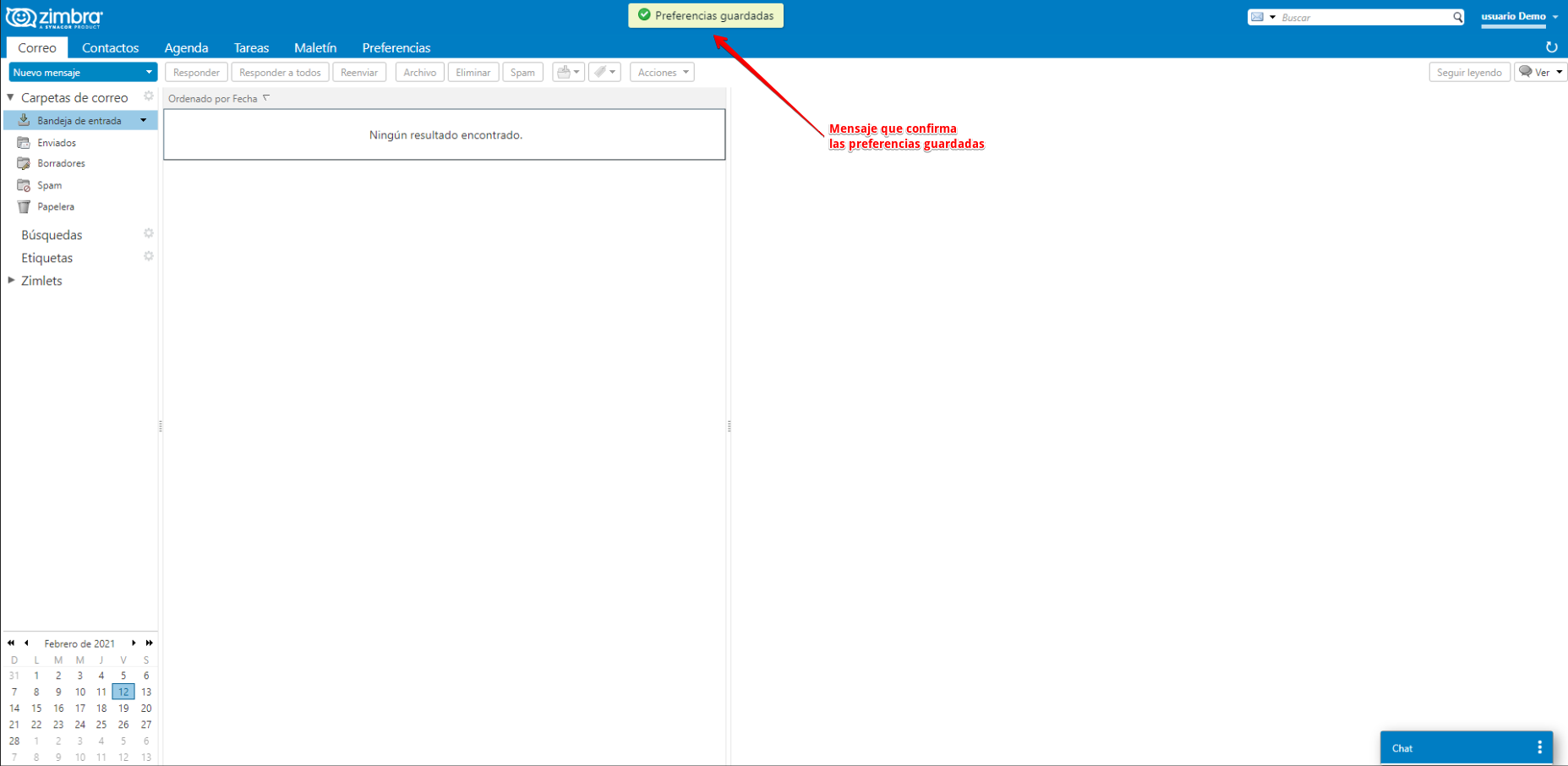
Configuración de etiquetas
Las etiquetas son referencias que se pueden añadir a diferentes funciones del correo empresarial, principalmente para los correos, reuniones y tareas. Estas referencias ayudan a visualizar y atender con mayor orden ya sea mensajes, tareas o reuniones.
En una cuenta de correo usuaria nueva se crean las etiquetas en forma personalizada, en la parte izquierda de la pantalla en la pestaña de correo, aparecen las funciones de etiquetas, se hace clic en un icono en la parte derecha para crear una etiqueta.
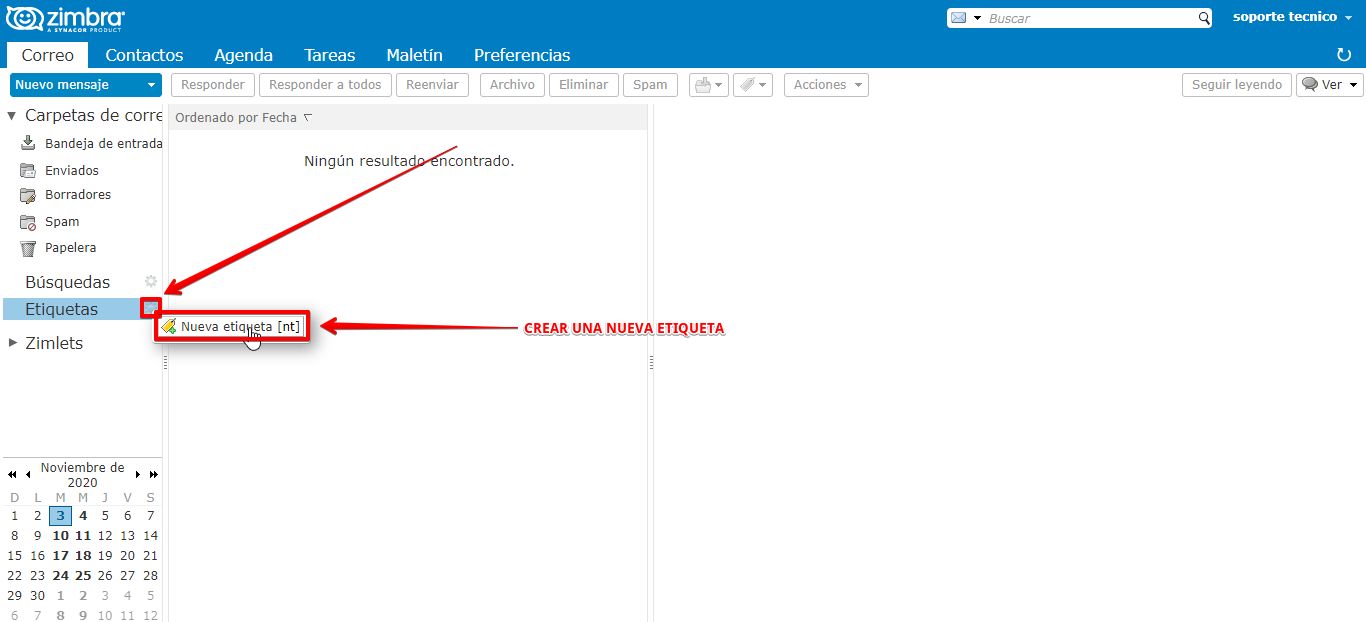
Se despliega una ventana pequeña, para ingresar el nombre de la nueva etiqueta y establecer un color que identifique la etiqueta.
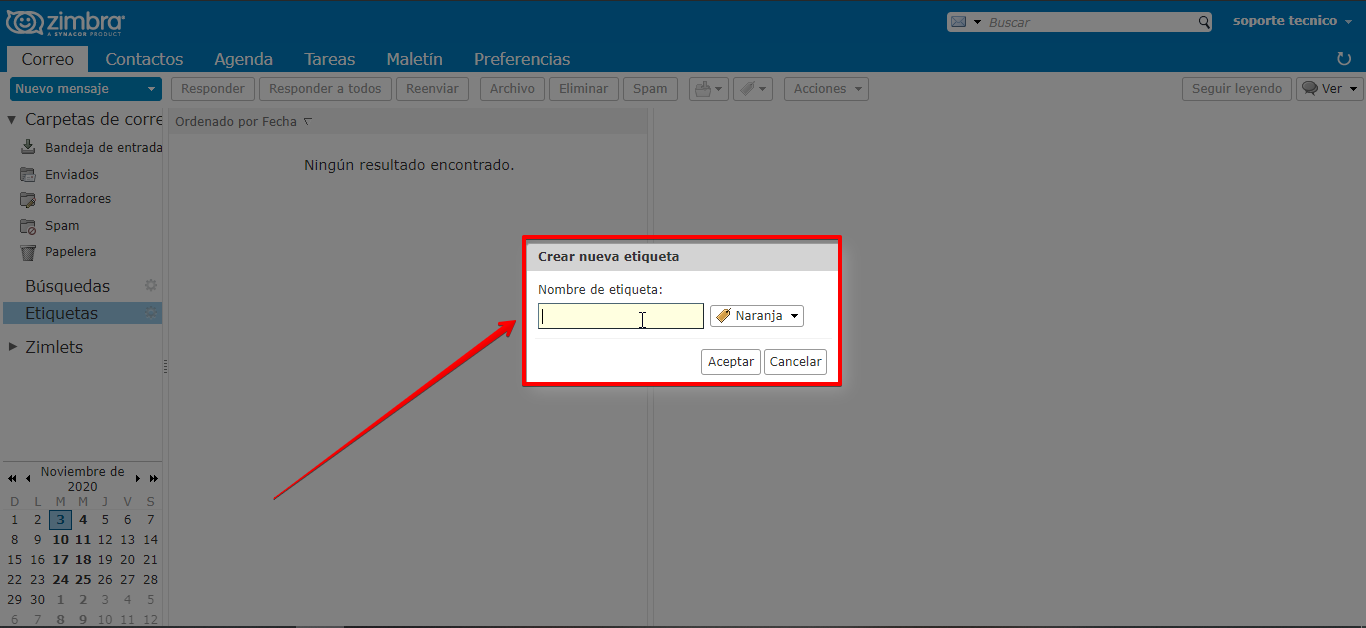
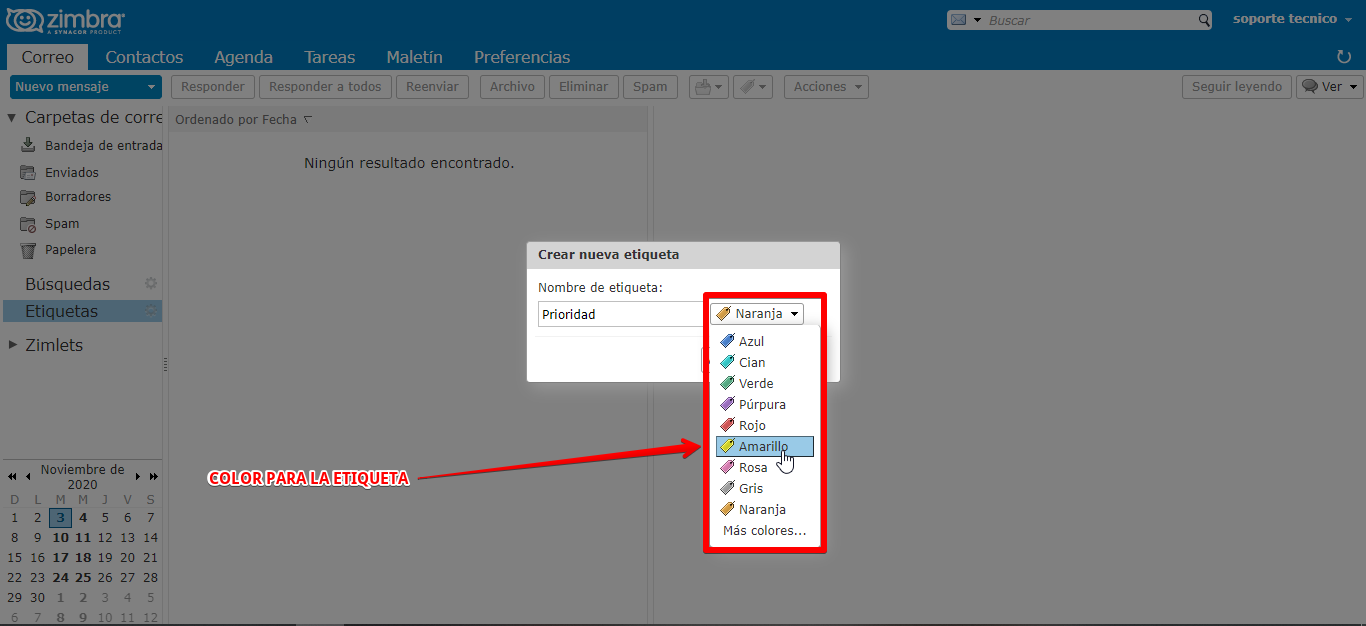
Al ingresar y seleccionar la información pertinente, se hace clic en aceptar para crear la etiqueta.
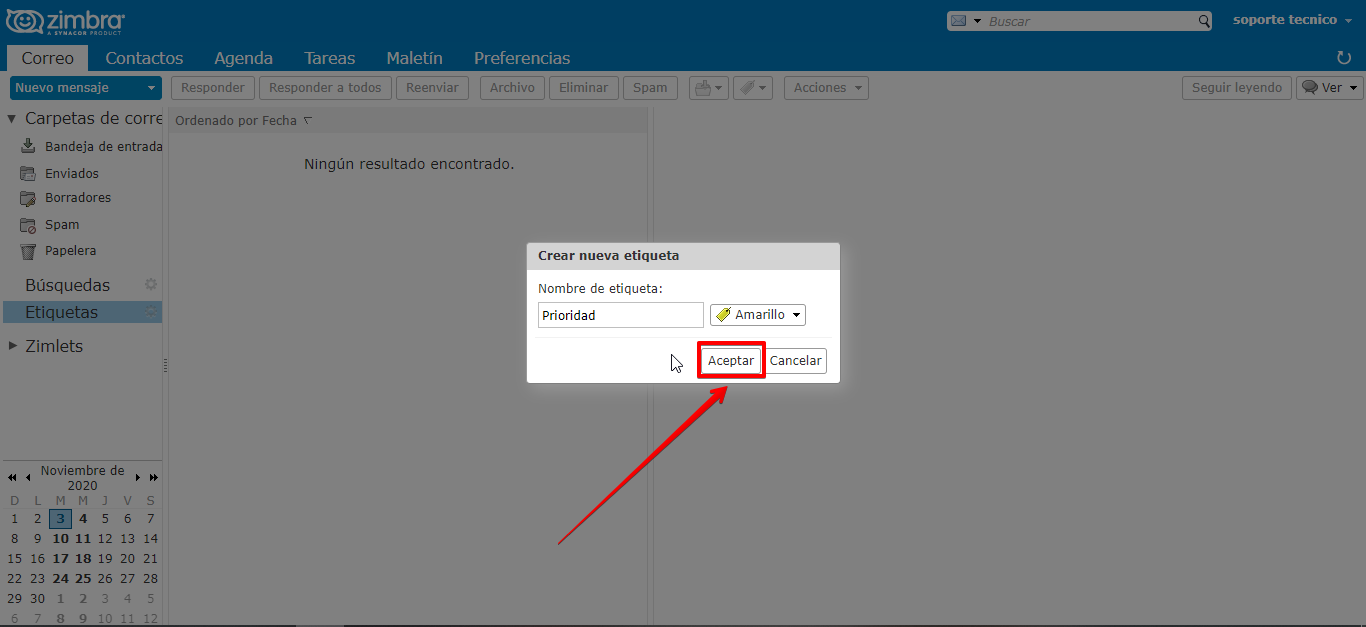
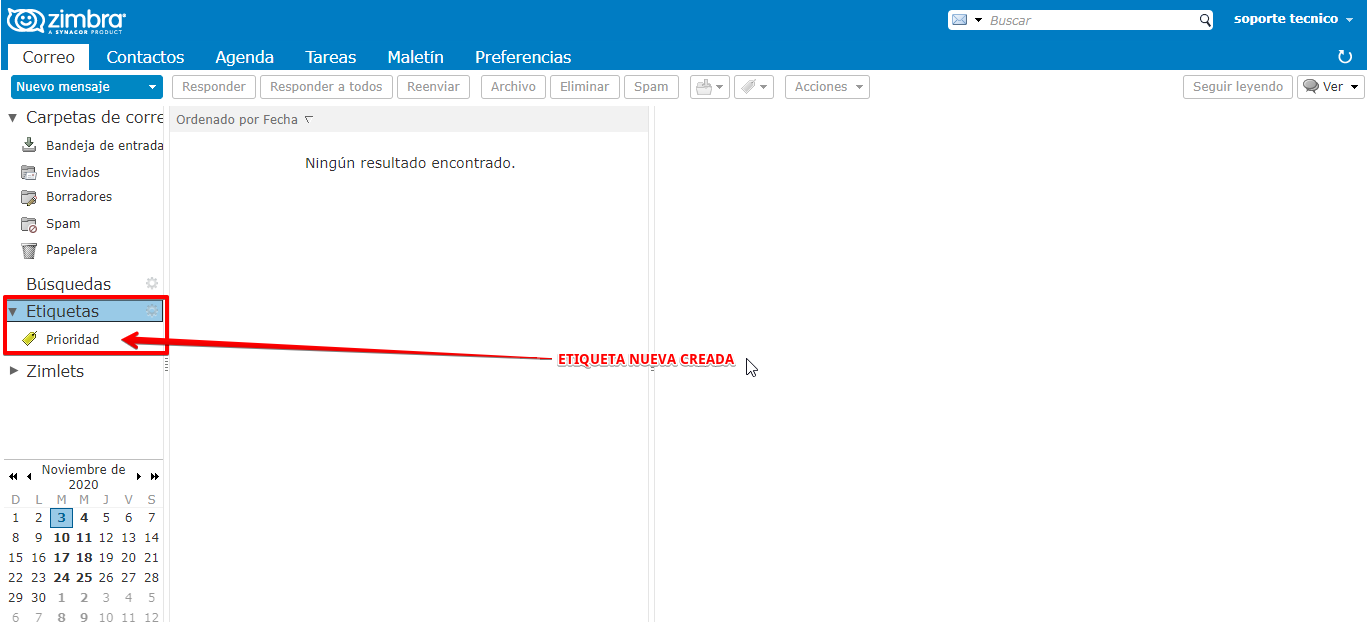
Se pueden crear tantas etiquetas como sean necesarias. Repitiendo los mismos pasos anteriores.